
【非エンジニア向け】ClaudeのComputer Useのセットアップ方法(MAC)
ClaudeのComputer useのmacの実行方法について、非エンジニア向けに詳しく解説します
今回はnpaka先生の記事を参考しながら作成します
1.準備
(1) anthrpic-quickstartsのコードダウンロード
上記のURLをアクセス後、CodeからDownload Zipを選択してダウンロード

(2) Dockerのダウンロード
(3) Visual Studio Codeをダウンロード
(4) APIキーの取得とクレジット購入
2.Computer Useをローカルで動かす方法
(1)anthropic-quickstarts-mainをvisual studio codeに入れる
まずvisual studio codeを開いて、先ほどダウンロードされたanthropic-quickstarts-mainのフォルダーをドラックアンドドロップで持って来てください
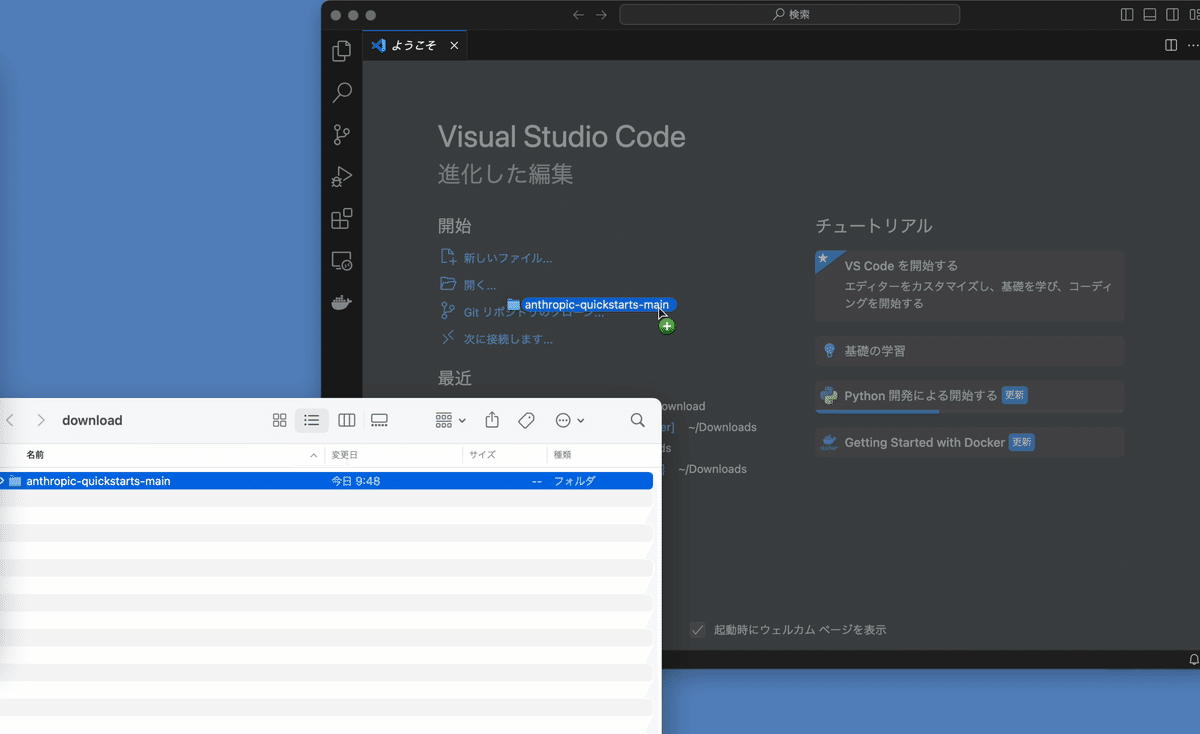
(2)computer-use-demoからファイル作成
エクスプローラーのサイドバーでanthropic-quickstarts-mainのフォルダーの中身が表示されます。
computer_use_demoを右クリックで新しいファイルを作成
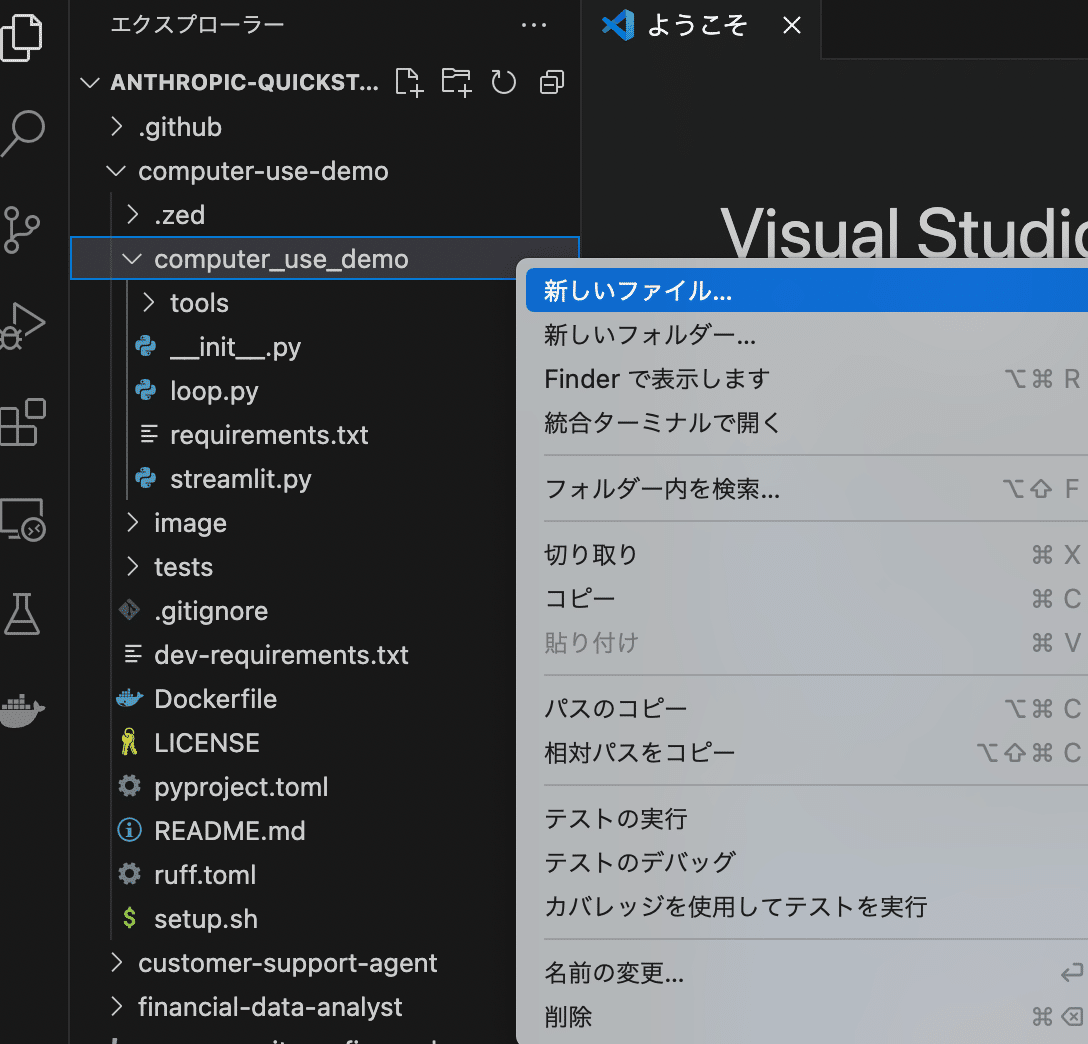
ファイル名が何でも良いので、例えばtestというファイルを作成します

以下内容を貼り付けます
export ANTHROPIC_API_KEY=%your_api_key%
docker run \
-e ANTHROPIC_API_KEY=$ANTHROPIC_API_KEY \
-v $HOME/.anthropic:/home/computeruse/.anthropic \
-p 5900:5900 \
-p 8501:8501 \
-p 6080:6080 \
-p 8080:8080 \
-it ghcr.io/anthropics/anthropic-quickstarts:computer-use-demo-latestここの%your_api_key%はconsole.anthropic.comから発行したapiキーを入れてください
(3)コマンド実行
ターミナルから「新しいターミナル」を選択

ターミナルが表示されると成功
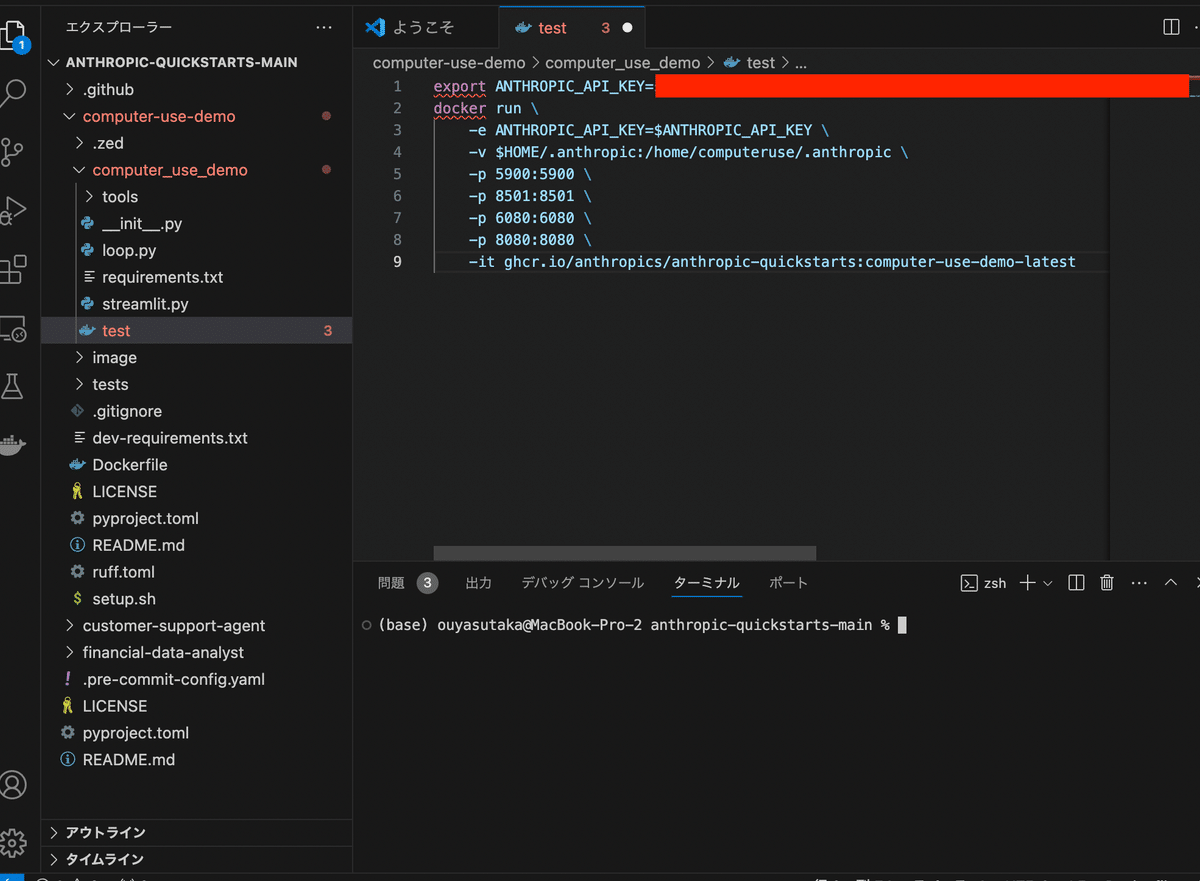
コマンドを実行するには先ほどインストールしたDockerを起動する必要があるので、ここでDockerを起動する。
起動した後、ターミナル上でcd computer-use-demoを入力して実行する

test内に記載した内容をターミナルにコピーして実行する。
最初は数分感待ちますが、成功したら、http://localhost:8080が表示される

注意:ここでよく出る実行のエラーが2つある
一つ目はAPIの有料クレジット支払っていない場合、エラーになります。
その場合まず支払ってから実行しましょう
もう一つはポート5900がすでに他のプロセスで使用されているエラー
その場合ポート-p 5901:5900 \に変えればOK
(4)起動後、ブラウザで「http://localhost:8080」にアクセス
これが表示されたら、セットアップ完了となります。
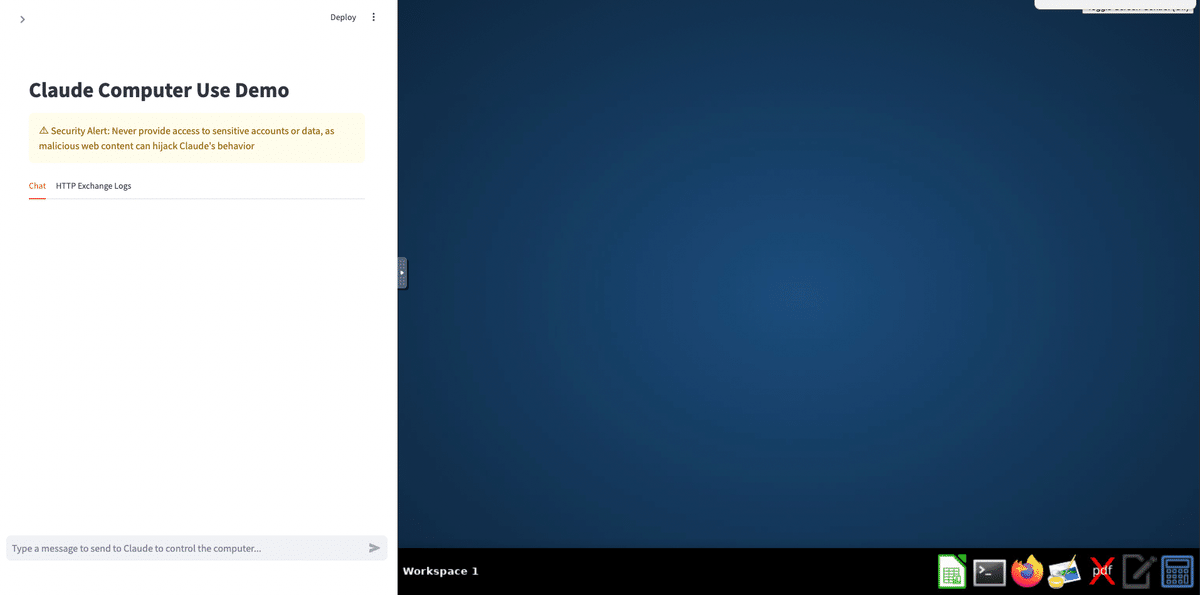
この記事が気に入ったらサポートをしてみませんか?
